Questo sezione include: scegliere cosa salvare, creare un backup, immagazzinare un backup e come ripristinare il tuo sito da un backup. E' consigliato effettuare il backup dei siti almeno una volta a settimana, mentre per quelli più piccoli è sufficiente farlo ogni 2-4 settimane.
Scegliere cosa salvare
Per prima cosa, accedi al menù dei backup del sito cliccando sull'icona "Backup Sito" nella schermata principale del pannello di controllo. Come potrai vedere, hai molte cose da salvare.
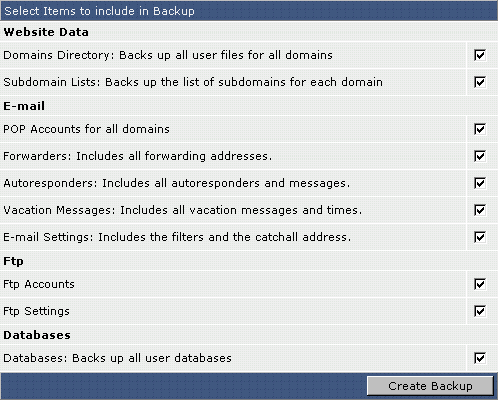
Dati del sito:
Directory del dominio
Questo farà il backup di tutti i file nella directory del dominio. Se hai più di un dominio, farà il backup di tutti i domini. Le cartelle a cui viene fatto il backup includono: i log, private_html, public_ftp, public_html e le stats. Dato che i sottodomini sono nella cartella public_html, verrà fatto il backup anche a loro.
Liste Sottodomini
Questo farà il backup ai nomi dei sottodomini creati. Non eseguirà il backup sui file all'interno dei sottodomini. Scegli questa opzione se hai molti sottodomini.
Email:
POP Accounts: Esegue il backup delle impostazioni degli account per tutti i tuoi indirizzi.
Forwarders: Esegue il backup di tutti i forwarders da te creati.
Autorisponditori: Esegue il backup di tutti gli autorisponditori da te creati e dei relativi messaggi.
Vacation Messages: Esegue il backup di tutte le impostazioni dei vacation message e dei relativi dati.
Email Settings: Esegue il backup di tutti i filtri e le catch-all email.
FTP:
Account FTP
Eseguirà il backup di tutti gli account FTP creati. Non eseguirà il backup di nessun file contenuto nella directory FTP. Se devi eseguire il backup dei file contenuti nella directory FTP, ti suggeriamo di scegliere "Domains directory" dalla schermata principale del backup.
Impostazioni FTP
Eseguirà il backup delle tue impostazioni FTP, come per esempio se è attivo l'ftp anonimo, etc.
Database:
Backup di tutti gli utenti del database
Eseguirà il backup di tutti i database MySQL associati con il tuo account. Dovrai eseguire il backup dei tuoi database spesso, specialmente se il tuo sito dipende da essi (per esempio un forum).
Creare Backups
Creare un backup è molto semplice:
1. Seleziona la check box vicino agli oggetti da inserire nel backup (vedere la sezione precendente).
2. Cliccare sul bottone "Crea Backup".
Nel fondo dello schermo ti apparirà un link al backup che avrai appena creato. Sarà più o meno così:
Click Here to Download the Latest Backup - backup-May-15-2003-1.tar.gz
A questo punto, puoi uscire dal menù o scaricare il backup sul tuo computer cliccando sul link.
Immagazzinare Backups
Anche se i backup sono messi tutti nella directory backups, ti suggeriamo di caricare i file di backup sul tuo computer. Questo è il metodo più sicuro dato che i backup immagazzinati sul server potrebbero andare persi in caso di un errore di sistema o un guasto hardware.
Per vedere tutti i backup selezionati, clicca sul link "Click here for a list of all current backups" che ti porterà nella directory del file manager.
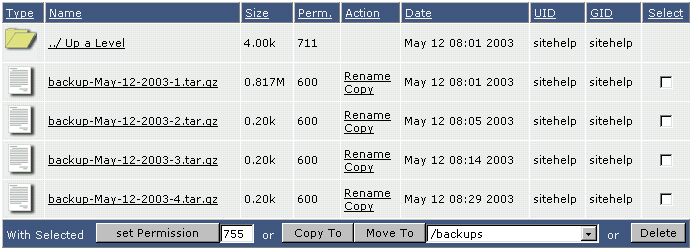
Da qui potrai scaricare i backup sul tuo computer (clicca sul nome del file per dare inizio al download), spostare i backup in una directory diversa o cancellarli quando non ne avrai più bisogno.
Ripristinare Backups
Passo 1: Se il backup è sul tuo computer, caricalo sul server.
Se hai il backup salvato sul tuo hard disk, devi caricarlo nella directory backups. Ciò può essere fatto o da FTP o cliccando "Click here for a list of current backups" nel menù principale di backups, poi clicca "Carica File nella directory corrente".
Passo 2: Nel menù dei backup scegliere il pacchetto da ripristinare.

Tutti i file di backup contenuti nella directory /backups sono elencati nel menù a tendina. Scegli il file da riattivare e poi clicca "Select Restore Options".
Passo 3: Seleziona cosa ripristinare.
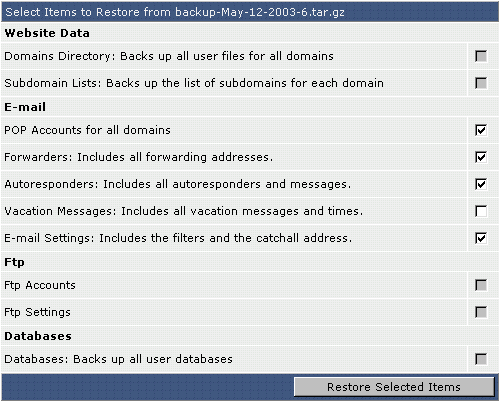
Nel file qui sopra sono selezionati tutti gli oggetti "email". Notare che gli oggetti a cui non è stato effettuato il backup hanno la casella grigia.
A questo punto, puoi scegliere quali oggetti riattivare. Per esempio, nella figura qui sopra abbiamo scelto di riattivare tutti gli oggetti email ad eccezione dei vacation messages. Dopo aver finito, clicca "restore selected items". Se il restore ha avuto successo, sarai riportato al menù principale del backup.
Hai bisogno di altro aiuto?
Non esitare a contattarci all'indirizzo email: supporto@fastnom.it.
